شناساندن بازی در استیم ؛ شناساندن بازی به استیم
هنگامی که یک بازی هیجان انگیز اورجینال توسط شما از شبکه استیم خریداری می شود برای دانلود کردن بازی ابتدا محل ذخیره بازی را انتخاب کرده و یک Library ایجاد کنید. پس از دانلود شدن بازی، تمام فایل های دانلود شده در پوشه Downloading قرار می گیرند.
پس از تمام شدن فرایند دانلود بازی ، نرمافزار استیم مراحل نصب بازی را اجرا خواهد کرد
توجه داشته باشید محتویات دانلود شده هنگام نصب کامل به این آدرس انتقال می یابد:
SteamApps / Steam / Common
باز شناساندن بازی در استیم ٬ باز شناساندن بازی به استیم
ممکن است تحت شرایط خاص ( حذف نرم افزار استیم از روی سیستم ، تعویض ویندوز و… ) بازی از روی سیستم یا نرم افزار استیم شما حذف شود . همانطور که می دانید دانلود مجدد بازی هزینه بر بوده و شرایط زمانی را برای کاربر سخت خواهد کرد.
حتی ممکن است شما تمام فایل های بازی را در اختیار داشته باشید اما فایل ها توسط استیم قابل شناسایی نباشند در این شرایط بهترین کار برای بازگرداندن بازی بر روی سیستم یا نرم افزار استیم انجام مراحل زیر می باشد آموزش نصب بازی در استیم با استفاده از بکاپ
اگر فایل Extract شده بازی را در اختیار دارید، میتوانید بدون دانلود مجدد، بازی خود را بازگردانید آموزش نصب بازی اشتراکی در استیم
- ابتدا وارد نرمافزار استیم شوید.
- از لیست بازیها ، عنوان مورد نظر را انتخاب کنید.
- اگر با واژه Install در مقابل بازی مورد نظر خود روبرو شدید ، بدون انجام هیچ اقدامی مراحل بعد را دنبال کنید.
- اما اگر با عبارت Play مواجه شدید، بر روی بازی مورد نظر کلیک کنید و از منوی باز شده گزینه Uninstall را انتخاب کنید
- این فرآیند باعث می شود محتویات دانلود شده به طور کامل پاک شوند و عبارت Play به Install تغییر یابد.
نکته: توجه داشته باشید با کلیک بر روی گزینه Play عملیات دانلود از ابتدا انجام می گیرد آموزش نصب بازی اشتراکی در استیم
برای بازگردانی بازی در استیم ( شناساندن بازی به استیم ) مراحل زیر را دنبال کنید:
با ایمیل و پسورد خود وارد سایت استیم شوید. نام کاربری و رمز عبور خود را وارد کرده و روی دکمه Login کلیک کنید.
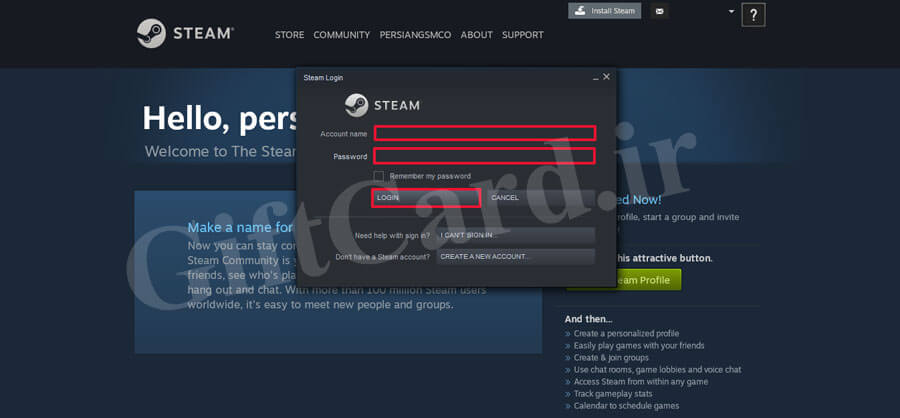
در صفحه اصلی روی نام بازی کلیک راست کرده و روی گزینه Uninstall کلیک کنید آموزش نصب بازی در استیم با استفاده از بکاپ
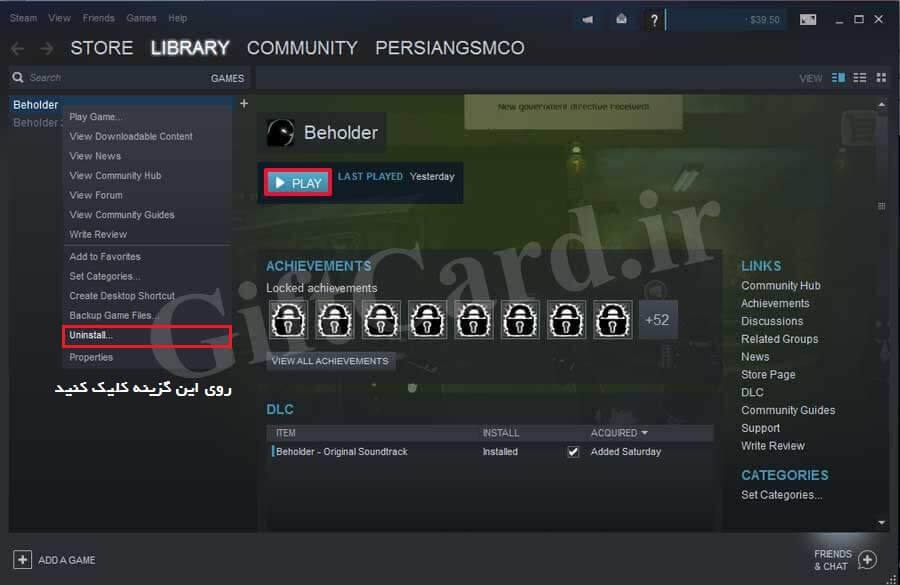
در این بخش از شما سوال می شود آیا مایل به حذف بازی هستید و از حذف بازی اطمینان دارید یا خیر ، در صورت اطمینان از حذف دکمه ی Delete را انتخاب کنید.
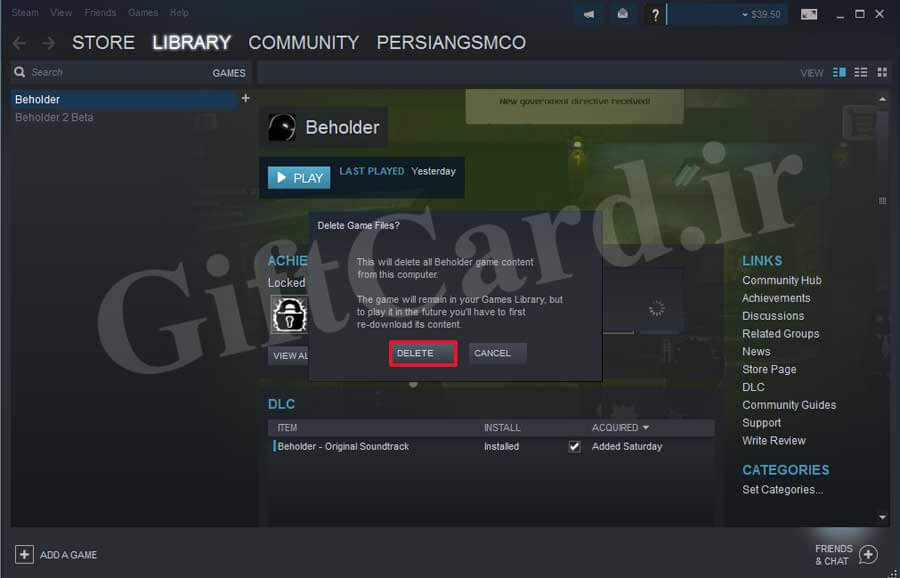
پس از حذف خواهید دید که کلمه Play به Install تبدیل می شود آموزش نصب بازی اشتراکی در استیم
اقدام بعدی برای باز شناساندن بازی به استیم ٬ رفتن به محل نصب برنامه استیم در سیستم شماست.
- در سیستم خود در فایل اصلی وارد پوشه steamapps شوید.
- در صورتی که فایل common را مشاهده میکنید، آن را Delete کرده و مجددا یک پوشه به نام common به صورت دستی ایجاد کنید.
حتما بخوانید : اد فرند در استیم
نکته: توجه داشته باشید در هنگام ساخت پوشه جدید ، بزرگی و کوچکی حروف را رعایت کنید.
- پس از ساخت پوشه به فایل اصلی بازی که قبلا دانلود کرده بودید وارد شوید.
- به عنوان مثال بازی Beholder به عنوان پوشه اصلی بازی در این آموزش قرار گرفته است.
- فایل Beholder را به پوشه common که توسط خودتان به صورت دستی ایجاد شده، انتقال دهید.
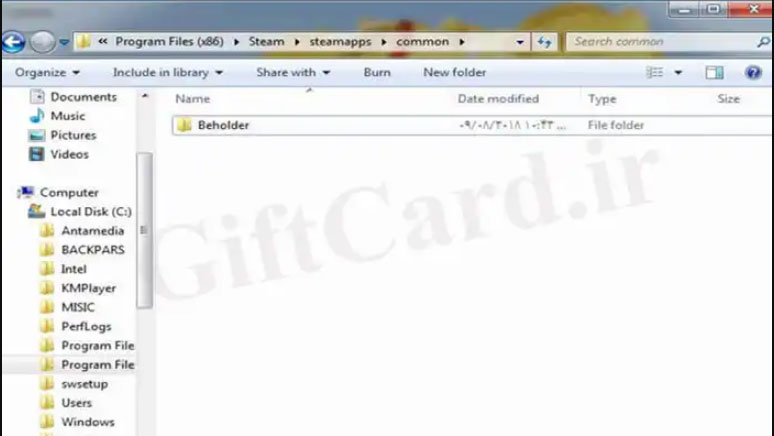
پس از این مرحله مجددا به سایت استیم برگردید جایی که پس از حذف بازی دکمه ی Play به install تبدیل شده بود.
مطالب مرتبط : كار كردن با برنامه steam
سپس روی Install کلیک کنید و مطابق تصویر مسیر نصب بازی را انتخاب کنید سپس روی گزینه Next کلیک کنید.
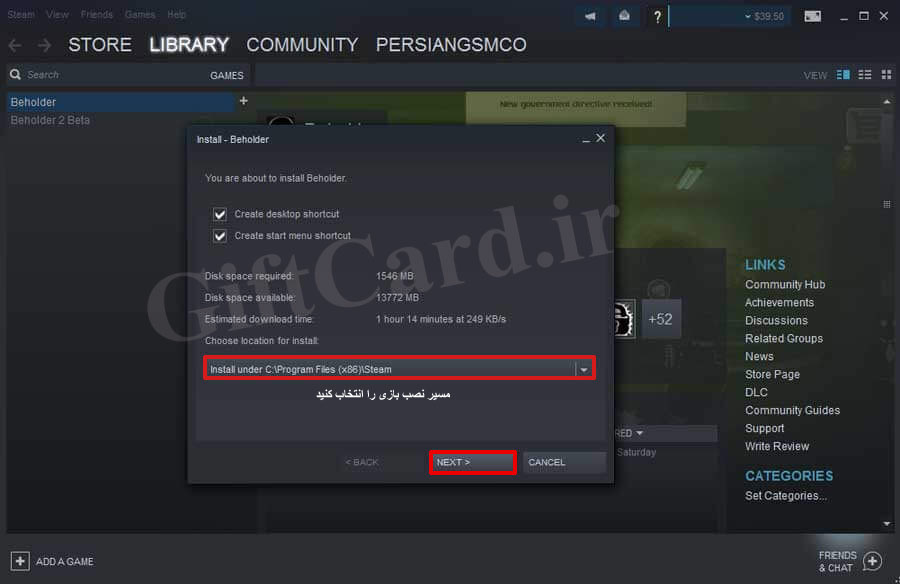
با زدن دکمه ی Next باید منتظر بمانید تا مرحله نصب کامل شود آموزش نصب بازی در استیم با استفاده از بکاپ
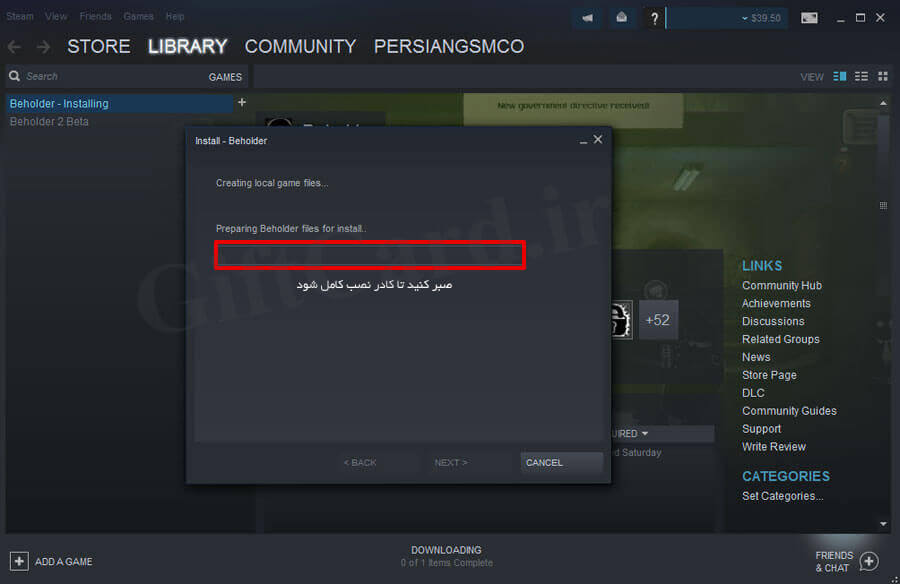
پس از پایان مراحل نصب گزینه ی Finish را انتخاب کنید آموزش نصب بازی اشتراکی در استیم
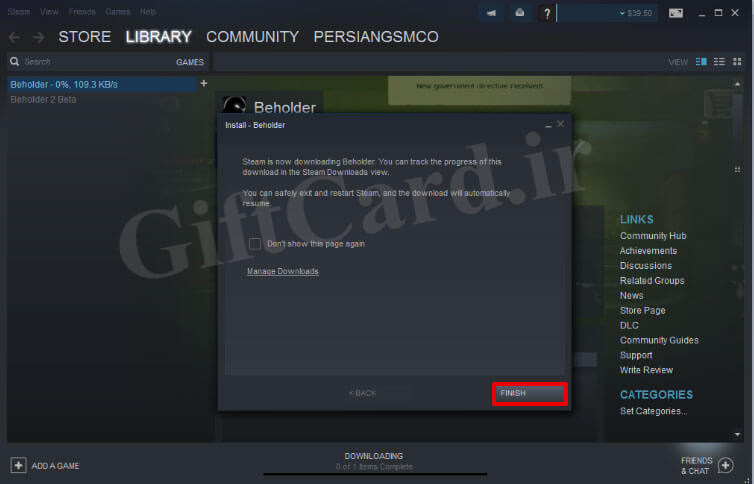
در این قسمت بازی در حال نصب و راه اندازی مجدد روی اکانت استیم است. پس از اتمام مرحله Download در پایین پنجره خواهید دید که بازی در استیم بازگردانی می شود.
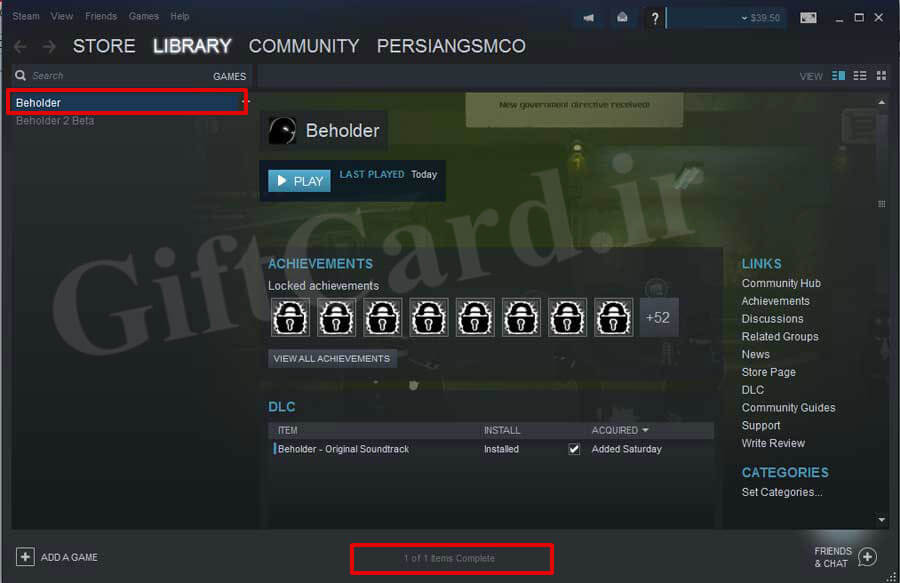
شناساندن بازی شما در استیم با موفقیت به پایان رسید آموزش نصب بازی در استیم با استفاده از بکاپ
حتما بخوانید : پرفروش ترین بازی های استیم در سال 2017
شناساندن بازی به steam ٬ نحوه شناساندن بازی به استیم ٬ آموزش نصب بازی اشتراکی در استیم ، آموزش نصب بازی در استیم با استفاده از بکاپ
شناساندن دیتای بازی به استیم ٬ روش شناساندن بازی به استیم ٬ آموزش شناساندن بکاپ بازی به استیم ٬ آموزش نصب بازی در استیم با استفاده از بکاپ
شناساندن بازی در استیم ٬ شناساندن بازی به استیم ٬ آموزش نصب بازی در استیم با استفاده از بکاپ ٬ آموزش نصب بازی اشتراکی در استیم
شناساندن بازی استیم ٬ شناساندن دیتای بازی به استیم ٬ آموزش نصب بازی اشتراکی در استیم ، شناساندن بازی به origin ٬ نحوه شناساندن بازی به استیم
شناساندن بازی استیم ٬ افزودن بازی به استیم ٬ آموزش شناساندن بازی کرکی به استیم ٬ افزودن بازی به استیم ٬ آموزش نصب بازی اشتراکی در استیم
آموزش نصب بازی در استیم با استفاده از بکاپ شناساندن بازی در یوپلی ٬ شناساندن بازی به استیم ٬ شناساندن بازی به اوریجین ٬ شناساندن بازی به کارت گرافیک
آموزش نصب بازی اشتراکی در استیم ، شناساندن بازی استیم ، روش شناساندن بازی به استیم ٬ افزودن بازی به استیم ٬ آموزش نصب بازی در استیم با استفاده از بکاپ ، شناساندن بازی به یوپلی


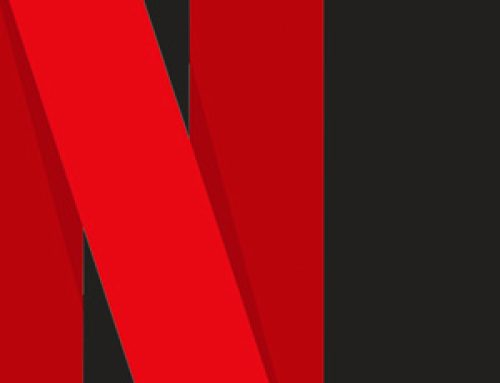

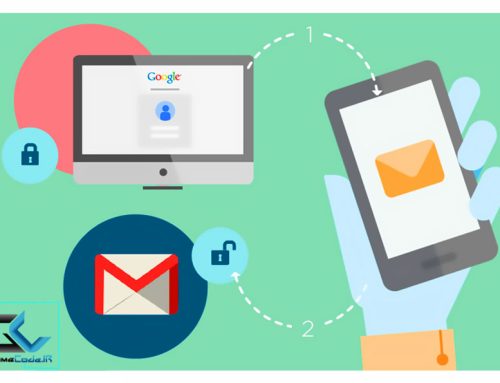
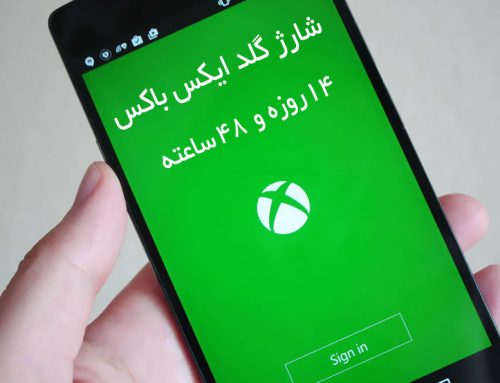
سلام
من میخوام از استیم بازی rainbow six siege رو بخرم یکی از دوستام اینو قبلا دانلود کرده(از خود استیم) میخوام فایل رو از دوستم بگیرم .می خوام بدونم میشه با این روشی که گفتید بازی رو بدون دانلوداجرا کنم یا حتما باید دانلود کنم.؟؟
سلام. کاربر گرامی تاکنون مورد ذکر شده توسط تیم پشتیبانی تست نشده است. لذا در این زمینه تحقیق بیشتری انجام دهید.
موفق باشید.
سلام ممنون از راه نمایی خوبتون
فقط این قسمت که نوشتید “اقدام بعدی برای باز شناساندن بازی به استیم ٬ رفتن به محل نصب برنامه استیم در سیستم شماست.
در صورتی که فایل common را مشاهده میکنید، آن را Delete کرده و مجددا یک پوشه به نام common به صورت دستی ایجاد کنید.”
بهتره اصلاح کنید که کل گوشه common رو لازم نیست پاک کنند چون بقیه بازی هاشون هم اینجاست پاک می شه، فقط پوشه بازی خودشون رو توی common بگیرند پاک کنند یا اصلا محتواش رو پاک کنند بعد داخل همین پوشه محتوای بک آپ یا بازی رو بریزند.
به هر حال ممکنه یک اشتباه کنه یا سنش و تجربه اش کم باشه بزنه کل بازی هاش رو پاک کنه!
بازم ممنون
سلام دوست عزیز
بله حتما لحاظ میشه ممنون از توجهتون 🌹